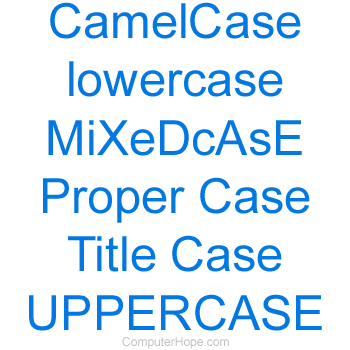Küçük harf ve büyük harf arasında nasıl geçiş yapılır
Bir bilgisayarda, akıllı telefonda, tablette ve diğer bilgi işlem cihazlarında küçük harf ve büyük harf arasında çeşitli yöntemler değişebilir. Aşağıda, metnin büyük/küçük harf durumunu değiştirmenin her yolunu ele alıyoruz.
Bilgisayarda küçük harfi büyük harfe çevirme
Yazarken, herhangi bir metnin büyük/küçük harf durumunu iki tuştan birine basarak değiştirebilirsiniz. Caps Lock veya Vardiya. Halihazırda yazılan metnin büyük/küçük harf durumunu değiştirmeniz gerekiyorsa, büyük/küçük harf dönüştürme bölümüne atlayın.
Yazılan her şeyi büyük harf yap
Caps Lock tuşu bir geçiş tuşudur, yani bu tuşa basıldığında, siz tuşuna basana kadar yazdığınız her şey BÜYÜK HARF içinde olacaktır. Caps Lock tekrar anahtar. Tamamını büyük harfle yazmak istiyorsanız Caps Lock tuşu kullanılabilir. Ancak, çoğu durumda büyük harfle yazmanın kötü bir görgü kuralları olduğunu unutmayın.
Her seferinde bir harfi büyük harf yap
Büyük harf kullanımını birer birer değiştirmek için sol veya sağ tuşa basılı tutun. Vardiya, ardından büyük harfle yazılmasını istediğiniz harfe basın. Shift tuşunu kullanmak, bilgisayarda büyük harf oluşturmanın en yaygın yöntemidir.
Akıllı telefon veya tablette küçük harf ve büyük harf arasında geçiş yapma

Akıllı telefonlarda ve tabletlerde Caps Lock tuşu veya Shift tuşu yoktur. Bu cihazlarda bir harfi büyük (büyük harf) yapmak için ekran klavyesindeki yukarı ok tuşuna ve ardından büyük harfle yazılmasını istediğiniz harfe basın.
Resim, etkin olduğunu belirtmek için siyah renkli Caps up ok tuşuyla Apple iPhone ekran klavyesinin bir örneğidir.
Bir telefon veya tablette tamamı büyük harflerle yazmak istiyorsanız yukarı oka iki kez dokunun. Doğru yapılırsa, okun bir alt çizgisi vardır ve tekrar dokunulana kadar etkin kalır.
Halihazırda yazılan metnin büyük/küçük harf durumunu değiştirmeniz gerekiyorsa, büyük/küçük harf dönüştürme bölümüne atlayın.
Bir Google Chromebook’ta kasayı değiştirme

Her seferinde bir harfi büyük harf yapmak için Google Chromebook, diğer tüm bilgisayarlar gibi çalışır. Sol veya sağ tuşa basın ve basılı tutun Vardiya ve Shift tuşunu basılı tutmaya devam ederken büyük harf istediğiniz harfe basın. Shift tuşunu kullanmak, bilgisayarda büyük harf oluşturmanın en yaygın yöntemidir.
Google Chromebook’un diğer klavyelerden farklı olduğu nokta, resimde gösterildiği gibi Caps Lock tuşunun yerini alan Arama Tuşudur.
Bir Google Chromebook’ta Caps Lock’u açmak ve kapatmak için alt ve Arama aynı zamanda.
Halihazırda yazılan metnin büyük/küçük harf durumunu değiştirmeniz gerekiyorsa, büyük/küçük harf dönüştürme bölümüne atlayın.
Halihazırda yazılmış olan metnin büyük/küçük harfe dönüştürülmesi nasıl yapılır?
Ayrıca, önceden yazılmış metnin büyük/küçük harf durumunu değiştirme özelliğini destekleyen bazı programlar da vardır. Örneğin, Microsoft Word’de metni vurgulayabilir ve klavye kısayoluna basabilirsiniz. Vardiya+F3 küçük harf, büyük harf ve uygun harf arasında geçiş yapmak için. Kasayı dönüştürmek istediğiniz program için aşağıdaki bağlantıya tıklayın.
- Microsoft Word’de büyük harf ve küçük harf metni nasıl değiştirilir.
- Microsoft Excel’de büyük harf ve küçük harf metni nasıl değiştirilir.
- Google Dokümanlar’da büyük harf ve küçük harf metni nasıl değiştirilir.
- OpenOffice Writer’da büyük harf ve küçük harf nasıl değiştirilir.
- Linux’ta tr komutunu kullanarak metni küçük ve büyük harften dönüştürün.
Herhangi bir metni büyük harften küçük harfe dönüştürmek için metin aracımızı kullanın.